系统之家win7旗舰版系统右键中添加获取管理员权限的方法
时间:2019-02-27 16:09:29来源:装机助理重装系统www.zhuangjizhuli.com作者:由管理员整理分享
一般操作Windows系统的用户都会在电脑中删除不需要的文件或文件夹,而在Windows7系统中如果要执行删除功能,那么需要获取管理器权限才能够进行删除,正常情况下只要在要删除的文件上右键管理员取得所有权即可执行,但最近却有系统之家win7旗舰版系统用户在电脑右键菜单没有获取管理员权限选项,给操作系统带来很大的不便,就需要手动添加,对此下面小编就来介绍一下使用注册表来添加管理员权限的方法吧。
1、首先,在电脑空白处点右键,选择新建文本文档;
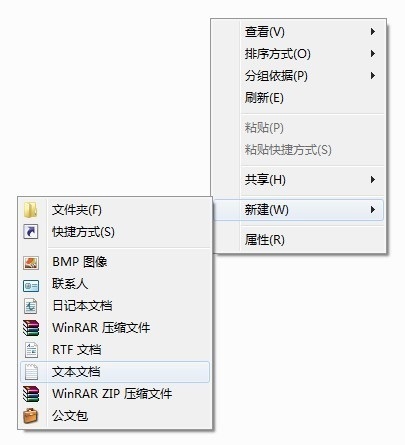
2、然后,在复制以下的内容保存, 注意格式别弄乱了;
Windows Registry Editor Version 5.00 [HKEY_CLASSES_ROOT\*\shell\runas] @="获取管理员权限" "NoWorkingDirectory"="" [HKEY_CLASSES_ROOT\*\shell\runas\command] @="cmd.exe /c takeown /f \"%1\" & icacls \"%1\" /grant administrators:F "IsolatedCommand"="cmd.exe /c takeown /f \"%1\" & icacls \"%1\" /grant administrators:F" [HKEY_CLASSES_ROOT\exefile\shell\runas2] @="获取管理员权限" "NoWorkingDirectory"="" [HKEY_CLASSES_ROOT\exefile\shell\runas2\command] @="cmd.exe /c takeown /f \"%1\" & icacls \"%1\" /grant administrators:F" "IsolatedCommand"="cmd.exe /c takeown /f \"%1\" & icacls \"%1\" /grant administrators:F" [HKEY_CLASSES_ROOT\Directory\shell\runas] @="获取管理员权限" "NoWorkingDirectory"="" [HKEY_CLASSES_ROOT\Directory\shell\runas\command] @="cmd.exe /c takeown /f \"%1\" /r /d y & icacls \"%1\" /grant administrators:F /t" "IsolatedCommand"="cmd.exe /c takeown /f \"%1\" /r /d y & icacls \"%1\" /grant administrators:F /t"
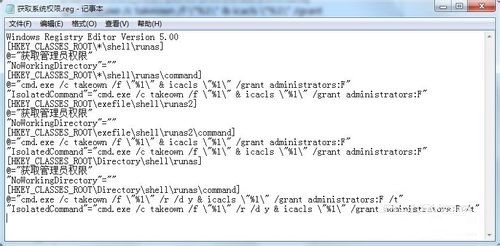
3、再将这个文本文档重命名,改为获取管理员权限.reg,注意后缀名要改成reg;
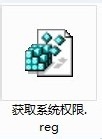
4、更改成功后的样子和原来的文本文档比样子也变了;
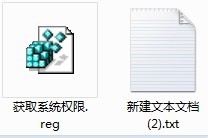
5、接下来,在双击获取管理员权限.reg这个文件,选择是;
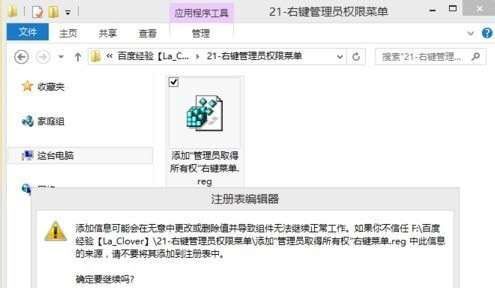
6、再点击确定;
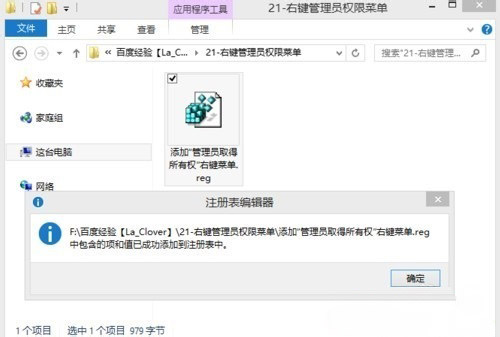
7、再到文件或文件夹上点右键菜单,即可看到管理员取得所有权了;
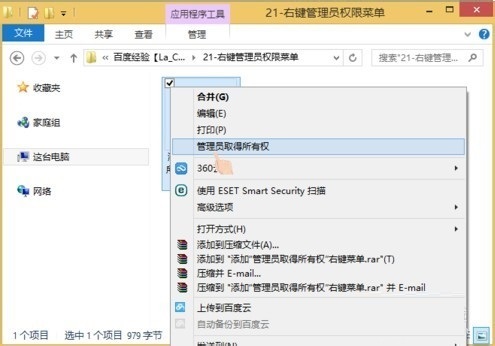
8、就可以在操作之前没有权限的文件或文件夹了我的文件,最后即可成功删除了。
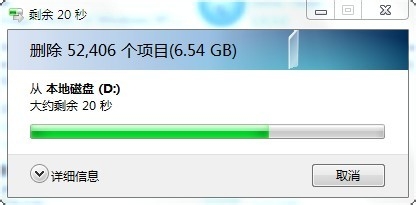
通过修改注册表相关资料,系统右键菜单就会自动添加获取管理员权限选项的相关教程就介绍到这了,如果遇到删除或某些操作需要管理器权限的话,就不妨使用右键上的权限功能解决操作即可。
1、首先,在电脑空白处点右键,选择新建文本文档;
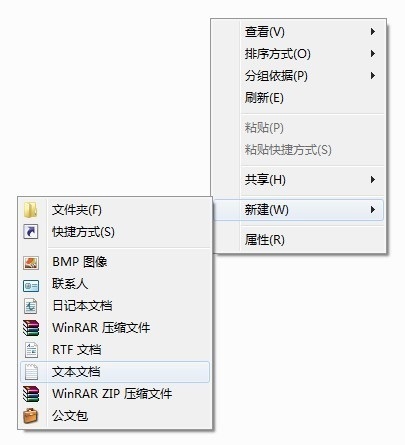
2、然后,在复制以下的内容保存, 注意格式别弄乱了;
Windows Registry Editor Version 5.00 [HKEY_CLASSES_ROOT\*\shell\runas] @="获取管理员权限" "NoWorkingDirectory"="" [HKEY_CLASSES_ROOT\*\shell\runas\command] @="cmd.exe /c takeown /f \"%1\" & icacls \"%1\" /grant administrators:F "IsolatedCommand"="cmd.exe /c takeown /f \"%1\" & icacls \"%1\" /grant administrators:F" [HKEY_CLASSES_ROOT\exefile\shell\runas2] @="获取管理员权限" "NoWorkingDirectory"="" [HKEY_CLASSES_ROOT\exefile\shell\runas2\command] @="cmd.exe /c takeown /f \"%1\" & icacls \"%1\" /grant administrators:F" "IsolatedCommand"="cmd.exe /c takeown /f \"%1\" & icacls \"%1\" /grant administrators:F" [HKEY_CLASSES_ROOT\Directory\shell\runas] @="获取管理员权限" "NoWorkingDirectory"="" [HKEY_CLASSES_ROOT\Directory\shell\runas\command] @="cmd.exe /c takeown /f \"%1\" /r /d y & icacls \"%1\" /grant administrators:F /t" "IsolatedCommand"="cmd.exe /c takeown /f \"%1\" /r /d y & icacls \"%1\" /grant administrators:F /t"
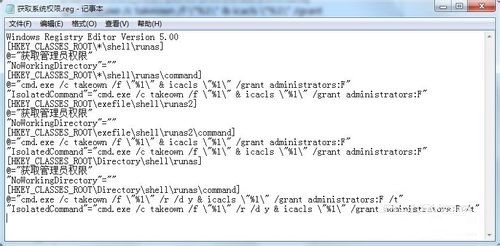
3、再将这个文本文档重命名,改为获取管理员权限.reg,注意后缀名要改成reg;
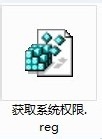
4、更改成功后的样子和原来的文本文档比样子也变了;
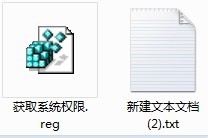
5、接下来,在双击获取管理员权限.reg这个文件,选择是;
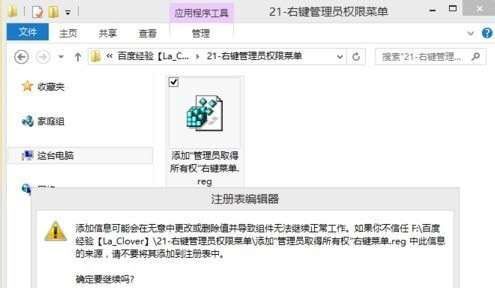
6、再点击确定;
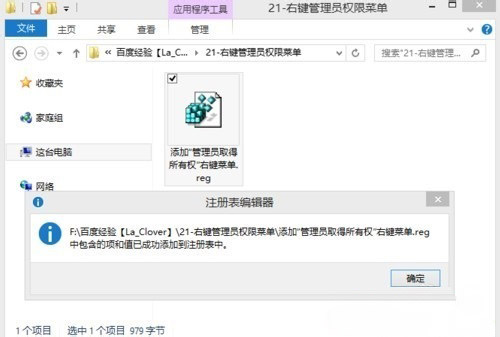
7、再到文件或文件夹上点右键菜单,即可看到管理员取得所有权了;
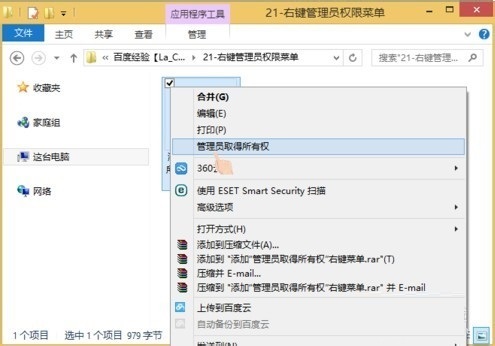
8、就可以在操作之前没有权限的文件或文件夹了我的文件,最后即可成功删除了。
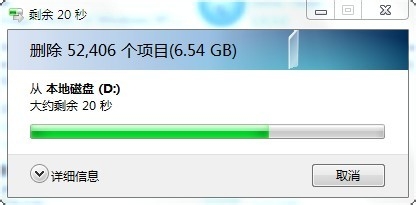
通过修改注册表相关资料,系统右键菜单就会自动添加获取管理员权限选项的相关教程就介绍到这了,如果遇到删除或某些操作需要管理器权限的话,就不妨使用右键上的权限功能解决操作即可。
分享到:
